怎样让任务管理器显示用户名
1、解决的方法是打开开始菜单,选择运行选项,如图所示:
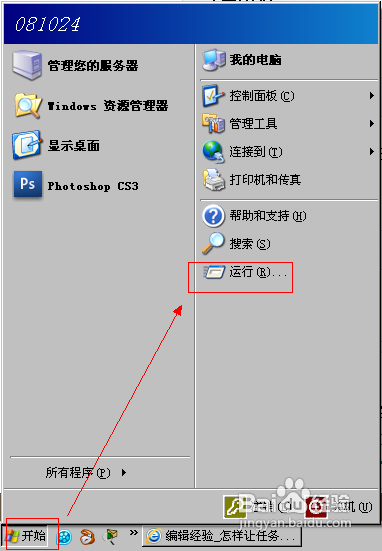
2、在打开的运行对话框口输入Services.msc服务命令,打开服务窗口,如图所示:
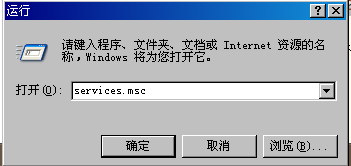
3、输入命令之后单击确定按钮,打开服务窗口,如图所示:
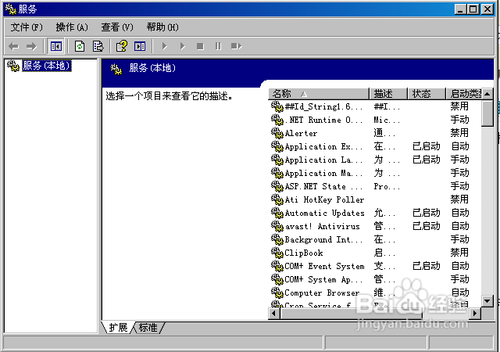
4、在服务窗口中,找到一个名为Terminal Services 的服务,如图所示:
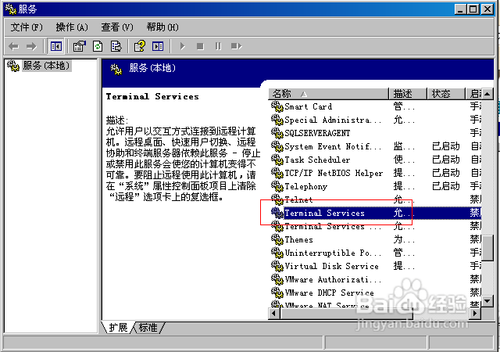
5、找到之后用鼠标右键,双击打开,可以看到启动类型一栏是禁用的,如图所示:
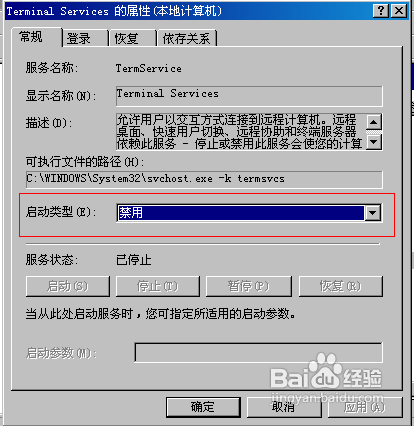
6、大家如果不知道这是一个什么服务,可以看窗口中的描述说明,就可以知道了,我们选择启动类型一栏的下拉列表,然后选择自动。如图所示:
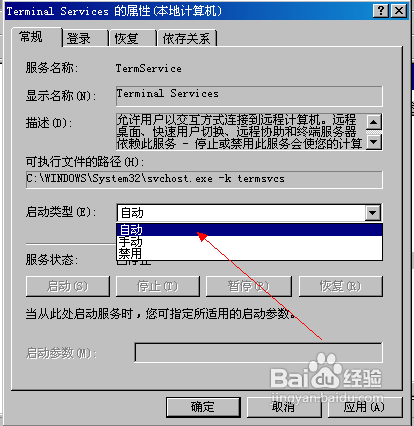
7、然后单击应用按钮,原本窗口中的启动按钮是不可以选的,改选回自动并单击应用之后就处于激活状态了,如图所示:
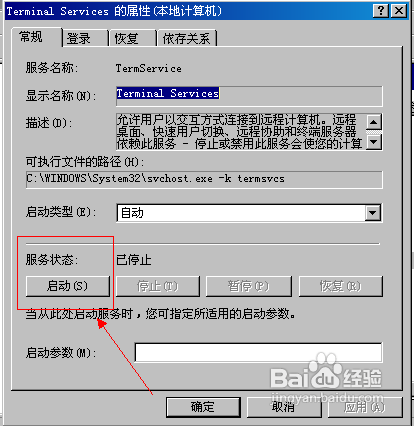
8、单击启动按钮,启动服务,然后再单击确定关闭窗口,如图所示:
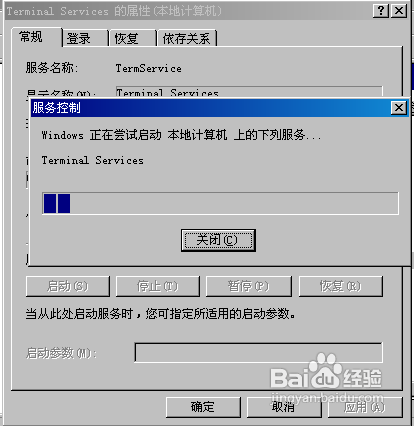
9、然后按键盘上的快捷键Ctrl+Shift+Del组合键来打开任务管理器,现在可以清晰看到用户名已经显示出来了。
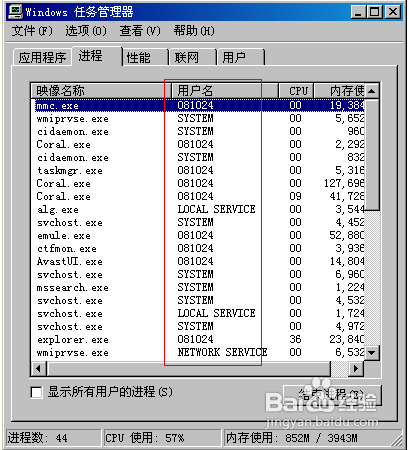
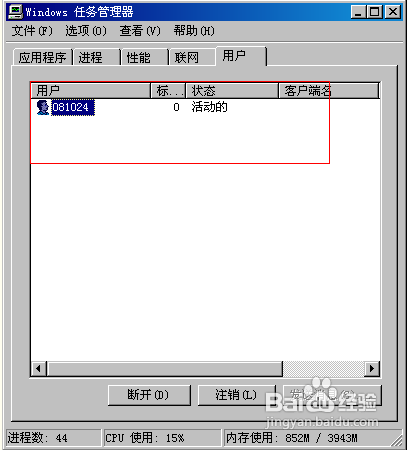
10、如果启动服务之后退出还是不显示用户的话,就需要把电脑重新启动一下。
声明:本网站引用、摘录或转载内容仅供网站访问者交流或参考,不代表本站立场,如存在版权或非法内容,请联系站长删除,联系邮箱:site.kefu@qq.com。
阅读量:35
阅读量:131
阅读量:193
阅读量:97
阅读量:173